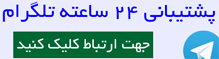برای اتصال به سرور خود و برای برقراری ارتباط از راه دور شما نیاز به یک ssh client در کامپیوتر خود دارید.
توضیحات مواردلازم برای اتصال به سرور از طریق پروتوکل اس اس اچ:
مثال آی پی سرور : ۱۷۳٫۴۵٫۱۱۳٫۲۱۸
مثالHost name
server1.host.com
2- نام کاربری و کلمه عبور
مدیران سرورها می تواننید با نام کاربری و کلمه عبور روت خود به این پروتک از طریق پوتی متصل شوند , کاربرانی که هاست خریداری کردند در صورت هماهنگی با شرکت هاستینگ مورد نظر می توانند نسبت به فعال سازی اس اس اچ خود با مدیر سرور یا پشتیبانی شرکت هاستینگ تماس بگیرند و با نام کاربری و کلمه عبور خود با برنامه پوتی به راحتی به اس اس اچ متصل شوند.
اتصال به سرور لینوکس به صورت ریموت از طریق پروتکل اس اس اچ در ویندوز
بهترین و معروفترین نرم افزار رایگان برای اتصال به اس اس اچ لینوکس پوتی می باشد
دانلود پوتی ( که در فروم موجود می باشد. )
بعد از دریافت پوتی را اجرا کنید
در کادر آی پی آدرس سرور یا نام هاست را وارد کنید Enter کنید .
یک صفحه ترمینال مشکی رنگ باز می شود واز شما نام کاربری را می پرسد :
بعد از وارد کردن نام کاربری Enter کرده و کلمه عبور را وارد کنید
شما کلمه عبور را نامرئی می بیند پس کلمات را به دقت وارد کنید و سپسEnter کنید.
اگر نام کاربری و رمز عبور صحیح باشد سیستم به شما خوش آمد می گوید و خط فرمان آماده گرفتن دستور از شما می باشد .
در ادامه مطلب لیست کامل فرمانهای اس اس اچ به فارسی ترجمه شده و توضیح داده شده است .
ssh پروتکلی است که به شما اجازه می دهد تا به کامپیوتر سرور به صورت ریموت یا از راه دور متصل شوید تا بتوانید از سرور نگهداری کنید برای مثال : فایل های داخل سرور را بتوانید کپی کنید , جابجا کنید , پاک کنید, پوشه و شاخه جدید ایجاد کنید و اسکریپت اجرا کنید . ۱- آی پی آدرس سرور شما یا نام هاستینگ اطلاعات سیستم
دستور => توضیح
cat /proc/interrupts نمایش ‘خطوط در خواست وقفه’ ( IRQ ) سخت افزار های مختلف
lsusb -tv نمایش قطعات و دستگاههای متصل شده به پورت USB
uname -m نمایش معماری سیستم
arch نمایش معماری سیستم cal 2007 نمایش تقویم سال ۲۰۰۷ میلادی cat /proc/cpuinfo نمایش اطلاعات CPU cat /proc/meminfo نمایش اطلاعات حافظه ی سیستم cat /proc/swaps نمایش اطلاعات حافظه ی مجازی cat /proc/version نمایش نام توزیع و نسخه ی هسته ی استفاده شده در سیستم cat /proc/net/dev نمایش آمار و اطلاعات کارت های شبکه و وایرلس cat /proc/mounts نمایش فایل سیستم های متصل شده به سیستم clock -w ذخیره ی تغییرات تاریخ بروی بایوس date نمایش تاریخ سیستم date 041217002007.00 تنظیم تاریخ سیستم – به ترتیب از چپ به راست : ماه , روز , ساعت , دقیقه , سال , ثانیه dmidecode -q نمایش بسیار کامل اجزای سخت افزاری سیستم hdparm -i /dev/hda نمایش مشخصات و ویژگی های دیسک سخت hdparm -tT /dev/sda انجام آزمایش ‘خواندن’ بروی دیسک سخت و تعیین سرعت آن lspci -tv نمایش قطعات و دستگاههای متصل شده به پورت PCI uname -r نمایش نسخه ی هسته ی استفاده شده در سیستم خاموش کردن , راه اندازی مجدد و خروج یک سیستم
دستور => توضیح
reboot این دستور برای راه اندازی مجدد ( restart ) سیستم به کار می رود
init 0 این دستور برای خاموش کردن سیستم به کار می رود logout خارج شدن از سیستم و رفتن به صفحه ی ورود مجدد ( Login ) shutdown -h now این دستور برای خاموش کردن سیستم به کار می رود shutdown -h 16:30 & خاموش کردن سیستم در ساعت و دقیقه ی معین shutdown -c لغو کردن ( cancel ) خاموش شدن سیستم در زمان معین shutdown -r now این دستور برای راه اندازی مجدد ( restart ) سیستم به کار می رود telinit 0 این دستور برای خاموش کردن سیستم به کار می رود فایل ها و دایرکتوری ها
دستور توضیح
cd .. برگشتن به دایرکتوری قبلی
mv dir1 new_dir تغییر نام یا جا به جا کردن ( move ) یک فایل یا دایرکتوری
rm -rf dir1 پاک کردن یک دایرکتوری با نام dir1 و محتویات آن به صورت بازگشتی
touch -t 0712250000 file1 تغییر تاریخ ویرایش یا تغییر یک فایل یا دایرکتوری. به جای file1 مسیر فایل یا دایرکتوری مورد نظر را قرار دهید
cd /home ورود به دایرکتوری یا شاخه ی مورد نظر مانند پوشه ی خانگی home) cd ../.. برگشتن به دو دایرکتوری قبلی cd رفتن به پوشه ی خانگی ( home ) از هر مسیر دلخواه cd ~user1 رفتن به پوشه ی خانگی کاربر مورد نظر از هر مسیر دلخواه cd - برگشتن به آخرین دایرکتوری ( مسیر ) که در آن بوده اید cp file1 file2 کپی کردن یک فایل با نام file1 به مسیر مورد نظر cp dir/* . کپی کردن تمام فایل های موجود در دایرکتوری مورد نظر به مسیر جاری که در آن هستید cp -a dir1 dir2 کپی دایرکتوری مبدا ( dir1 ) به دایرکتوری مقصد ( dir2 ). به جای dir1 و dir2 مسیر کامل دایرکتوری های مبدا و مقصد را قرار دهید cp file file1 نمایش نوع و ماهیت یک فایل به همراه مشخصات آن. به جای file1 مسیر فایل مورد نظر را قرار دهید iconv -l نمایش لیست سیستم های کد گذاری find . -maxdepth 1 -name *.jpg -print -exec convert تغییر اندازه ی دسته ای فایل ها در دایرکتوری جاری و ارسال آنها به یک دایرکتوری thumbnails ( به برنامه convert از Imagemagick نیاز می باشد ) ls -F نمایش فایل ها و دایرکتوری های موجود در دایرکتوری جاری ls -l نمایش جزئیات فایل ها و دایرکتوری های موجود در دایرکتوری جاری ls -a نمایش فایل ها و دایرکتوری های موجود و همچنین فایل های مخفی در دایرکتوری جاری ls *[0-9]* نمایش فایل ها و دایرکتوری هایی که اسم آنها شامل اعداد است lstree نمایش تمام فایل ها و دایرکتوری های یک شاخه mkdir dir1 ایجاد یک دایرکتوری با نام dir1 در مسیر مورد نظر mkdir -p /tmp/dir1/dir2 ایجاد یک شاخه ی دایرکتوری با شروع از root pwd نشان دادن مسیر دایرکتوری جاری rm -f file1 پاک کردن یک فایل با نام file1 rm -rf dir1 dir2 پاک کردن دو دایرکتوری در مسیر مورد نظر و محتویات آنها به صورت بازگشتی rmdir dir1 پاک کردن یک دایرکتوری با نام dir1 tree نمایش تمام فایل ها و دایرکتوری های یک شاخه cp -a /tmp/dir1 . کپی کردن دایرکتوری مورد نظر به مسیر جاری که در آن هستید iconv -f fromEncoding -t toEncoding inputFile > outputFile تبدیل سیستم کدگذاری ( encoding ) یک فایل ورودی به یک سیستم کدگذاری دیگر ln -s file1 lnk1 ایجاد لینک نمادین ( میانبر ) به فایل یا دایرکتوری دلخواه. به جای file1 مسیر فایل یا دایرکتوری مورد نظر و به جای lnk1 مسیر دایرکتوری که قرار است فایل یا دایرکتوری میانبر در آن ایجاد شود را قرار دهید ln file1 lnk1 ایجاد لینک فیزیکی به یک فایل یا دایرکتوری ( در واقع همان عمل کپی می باشد ) ls نمایش فایل ها و دایرکتوری های موجود در دایرکتوری جاری mkdir dir1 dir2 ایجاد دو دایرکتوری همزمان در مسیر مورد نظر جستجوی فایل
دستور => توضیح
find / -user user1 جستجوی فایل و دایرکتوری متعلق به user1
find /home/user1 -name \*.bin جستجوی فایل های با پسوند bin در داخل دایرکتوری home/user1
find /usr/bin -type f -atime +100 جستجوی فایل های باینری که در ۱۰۰ روز گذشته استفاده نشده اند
find / -name file1 جستجوی فایل و دایرکتوری در داخل پارتیشن لینوکس ( root ) find /usr/bin -type f -mtime -10 جستجوی فایل های ایجاد شده با تغییر کرده در طول ۱۰ روز گذشته find / -name *.rpm -exec chmod 755 ‘{}’ \; جستجوی فایل های با پسوند rpm و تغییر مجوز آنها ! find / -xdev -name \*.rpm جستجوی فایل های با پسوند rpm بدون جستجو در پارتیشن های جداشدنی مانند سی دی رام , حافظه فلش و … locate \*.ps جستجو فایل های با پسوند ps – ابتدا دستور updatedb اجرا می شود whereis halt نمایش مکان یک فایل باینری , سورس یا مستندات which halt نمایش مسیر کامل یک فایل باینری یا اجرایی نصب و استقرار یک فایل سیستم
دستور توضیح
mount /dev/hda2 /mnt/hda2 استقرار ( mount ) پارتیشن با نام hda2 در مسیر mnt/hda2 برای دیدن محتویات آن پارتیشن
umount /dev/hda2 خارج کردن پارتیشن با نام hda2 از مسیر mnt/hda2
umount -n /mnt/hda2 اجرای عمل خارج کردن پارتیشن ( unmount ) بدون بازنویسی فایل etc/mtab
fuser -km /mnt/hda2 مجبور کردن پارتیشن hda2 برای خارج شدن ( unmount ) از مسیر mnt/hda2 mount /dev/fd0 /mnt/floppy استقرار ( mount ) یک فلاپی دیسک mount /dev/cdrom /mnt/cdrom استقرار ( mount ) یک سی دی رام یا دی وی دی رام mount /dev/hdc /mnt/cdrecorder استقرار ( mount ) یک سی دی رایتر یا دی وی دی رام mount /dev/hdb /mnt/cdrecorder استقرار ( mount ) یک سی دی رایتر یا دی وی دی رام mount -o loop file.iso /mnt/cdrom استقرار ( mount ) یک فایل ایمیج ( iso ) در مسیر مورد نظر mount -t vfat /dev/hda5 /mnt/hda5 استقرار ( mount ) یک پارتیشن با فرمت FAT32 در مسیر مورد نظر mount /dev/sda1 /mnt/usbdisk استقرار ( mount ) یک حافظه فلش mount -t smbfs -o username=user,password=pass //WinClient/share /mnt/share استقرار ( mount ) یک دایرکتوری به اشتراک گذاشته شده در شبکه ی سمبا ( samba ) در مسیر mnt/share فضای دیسک سخت
دستور => توضیح
du -sk * | sort -rn نمایش حجم فایل ها و دایرکتوری ها که بر اساس حجم مرتب شده اند
df -h نمایش لیست پارتیشن های مانت ( mount ) شده dpkg-query -W -f=’${Installed-Size;10}t${Package}n’ | sort -k1,1n نمایانگر فضای اشغال شده توسط بسته*های نسب شده*ی deb که به ترتیب حجم فایل مرتب شده*اند ( برای debian, ubuntu و غیره) du -sh dir1 نمایش حجم استفاده شده توسط یک دایرکتوری با نام dir1 ls -lSr |more نمایش مشخصات کامل فایل ها و دایرکتوری ها که بر اساس حجم مرتب شده اند rpm -q -a –qf ‘%10{SIZE}t%{NAME}n’ | sort -k1,1n نمایش فضای استفاده شده توسط بسته های نصب شده ی rpm که بر اساس حجم مرتب شده اند کاربرها و گروه ها
دستور توضیح
groupadd [group] ایجاد یک گروه جدید
grpck کنترل و بررسی گرامر و فرمت صحیح فایل etc/group و موجود بودن گروه ها
passwd user1 تغییر پسورد کاربر با نام user1
pwck کنترل و بررسی گرامر و فرمت صحیح فایل etc/passwd و موجود بودن کاربران
useradd user1 ایجاد یک کاربر جدید با نام user1
userdel -r user1 حذف یک کاربر. گزینه ی r , دایرکتوری متعلق به کاربر در دایرکتوری home را پاک خواهد کرد !
chage -E 2005-12-31 user1 تعیین محدودیت زمانی برای پسورد کاربر user1 groupdel [group] حذف یک گروه groupmod -n moon sun تغییر نام یک گروه از moon به sun newgrp – [group] وارد شدن به یک گروه جدید و تغییر گروه پیش فرض فایل های ایجاد شده ی جدید passwd تغییر پسورد کاربر ریشه ( root ) useradd -c “User Linux” -g admin -d /home/user1 -s /bin/bash user1 ایجاد یک کاربر جدید با نام user1 در گروه admin usermod -c “User FTP” -g system -d /ftp/user1 -s /bin/nologin user1 تغییر مشخصات کاربر ---------- Post added at 11:33 PM ---------- Previous post was at 11:31 PM ----------
[/COLOR] مجوز فایل ها
دستور => توضیح
chmod ugo+rwx directory1 تغییر مجوز یک فایل یا دایرکتوری. خواندن (r) , نوشتن (w) , اجرای فایل یا جستجوی دایرکتوری (x) , مالکیت کاربری (u) , مالکیت کاربران گروه فایل (g) , مالکیت کاربران خارج از گروه فایل مورد نظر (o)
chmod go-rwx directory1 حذف مجوزهای یک فایل یا دایرکتوری
chown -R user1 directory1 تغییر مالکیت یک دایرکتوری و تمام محتویات آن به کاربر user1
chown user1:group1 file1 تغییر مالکیت فایل با نام file1 به گروه و کاربر group1 و user1
find / -perm -u+s نمایش همه ی فایل ها داخل پارتیشن لینوکس ( / ) که دارای مجوز مورد نظر هستند
pr -T5 -W$COLUMNS نمایش فایل ها و دایرکتوری ها مسیر tmp به صورت ستونی , شامل ۵ ستون
chgrp group1 file1 تغییر گروه فایل با نام file1 به گروه با نام group1 chmod u+s /bin/file1 دادن مجوز اجرایی به فایل با نام file1 به کاربر جاری chmod u-s /bin/file1 حدف مجوزی اجرایی یک فایل با نام file1 از کاربر جاری chmod g-s /home/public حدف مجوزی اجرایی یک دایرکتوری با نام public از گروه جاری chmod o+t /home/public دادن مجوز حذف فایل های یک دایرکتوری فقط به کاربر جاری chmod o-t /home/public لغو مجوز حذف فایل های یک دایرکتوری از کاربر جاری chown user1 file1 تغییر مالکیت یک فایل یه کاربر user1 ls -lh نمایش مجوز فایل ها در مسیر مورد نظر ls /tmp | chmod g+s /home/public دادن مجوز اجرایی به دایرکتوری با نام public به گروه جاری اعمال مشخصات ویژه بروی فایل
دستور => توضیح
chattr +a file1 در این حالت , فایل تنها در حالت الحاقی ( اضافه شدن ) قابل تغییر می باشد chattr +c file1 اجازه فشرده سازی و باز کردن خودکار یک فایل را به کرنل می*دهد chattr +d file1 در این حالت , در هنگام اجرای ابزار سیستمی dump برای گرفتن نسخه ی پشتیبان در پارتیشن های ext3 , از فایل مورد نظر نسخه ی پشتیبان تهیه نخواهد شد chattr +i file1 با اجرای این دستور , فایل حتی توسط کاربر root غیر قابل تغییر می شود chattr +s file1 اجازه*ی امن بودن حذف یک فایل را می*دهد chattr +S file1 در این حالت , تغییرات در فایل همزمان بروی هارد دیسک ذخیره می شود chattr +u file1 اجازه*ی بازیابی محتوبیات بک فایل، حتی اگر که cancel شده باشد lsattr نمایش مشخصات ویژه یک فایل در یک پارتیشن با سیستم فایل ext3 فایل های فشرده و بایگانی
دستور => توضیح
gunzip file1.gz خارج کردن فایل file1.gz از حالت فشرده
gzip -9 file1 فشرده کردن ( compress ) یک فایل با نام file1 با فرمت gzip با بیشترین میزان فشردگی
rar a file1.rar file1 file2 dir1 فشرده کردن ( compress ) چند فایل یا دایرکتوری به طور همزمان
tar -xvf archive.tar خارج کردن یک فایل فشرده با فرمت tar
tar -xvf archive.tar -C /tmp خارج کردن یک فایل فشرده با فرمت tar به مسیر tmp
tar -cvfj archive.tar.bz2 dir1 ایجاد یک فایل فشرده با فرمت tar.bz2
tar -xvfj archive.tar.bz2 خارج کردن یک فایل فشرده با فرمت tar.bz2
tar -cvfz archive.tar.gz dir1 ایجاد یک فایل فشرده با فرمت tar.gz
tar -xvfz archive.tar.gz خارج کردن یک فایل فشرده با فرمت tar.gz
unrar x file1.rar خارج کردن فایل file1.rar از حالت فشرده
zip file1.zip file1 ایجاد یک فایل فشرده با فرمت zip
zip -r file1.zip file1 file2 dir1 ایجاد یک فایل فشرده با فرمت zip که حاوی تعدادی فایل و دایرکتوری است
bunzip2 file1.bz2 خارج کردن فایل file1.bz2 از حالت فشرده bzip2 file1 فشرده کردن ( compress ) یک فایل با نام file1 با فرمت bzip2 gzip file1 فشرده کردن ( compress ) یک فایل با نام file1 با فرمت gzip rar a file1.rar test_file فشرده کردن ( compress ) یک فایل با نام file1 با فرمت rar rar x file1.rar خارج کردن فایل file1.rar از حالت فشرده tar -cvf archive.tar file1 ایجاد یک فایل با فرمت tar به صورت غیر فشرده tar -cvf archive.tar file1 file2 dir1 ایجاد یک فایل فشرده , حاوی چند فایل و دایرکتوری tar -tf archive.tar نمایش محتویات یک فایل فشرده با فرمت tar unzip file1.zip خارج کردن یک فایل فشرده با فرمت zip بسته های RPM ( فدورا و توزیع های مبتنی بر Red Hat )
دستور => توضیح
rpm -ivh –nodeeps [package.rpm] نصب یک بسته ی rpm بدون در نظر گرفتن بسته های پیش نیاز
rpm -qi [package] نمایش اطلاعات مربوط به یک بسته ی نصب شده
rpm -q [package] –whatprovides نمایش قابلیت های یک بسته ی rpm
rpm -q [package] –scripts نمایش اسکریپت های اجرا شده در حین عمل نصب یا حذف یک بسته ی rpm
rpm -q [package] –changelog نمایش تغییرات یک بسته ی rpm نسبت به نسخه ی قبلی
rpm –checksig [package.rpm] بررسی سالم بودن یک بسته ی rpm
rpm -qa gpg-pubkey بررسی سالم بودن همه ی بسته های rpm نصب شده
rpm -Va چک کردن حجم , md5 , مجوز و سایر مشخصات همه ی بسته ها ی rpm
rpm -Vp [package.rpm] چک کردن حجم , md5 , مجوز و سایر مشخصات یک بسته ی rpm نصب نشده
rpm2cpio [package.rpm] | cpio –extract –make-directories *bin* استخراج فایل های اجرایی از یک بسته ی rpm
rpmbuild –rebuild [package.src.rpm] ساختن یک فایل rpm از روی سورس یک بسته ی rpm
rpm -ivh [package.rpm] نصب یک بسته ی rpm rpm -U [package.rpm] آپگرید یک بسته ی rpm بدون تغییر فایل های تنظیمات مربوط به آن بسته rpm -F [package.rpm] آپگرید یک بسته ی rpm فقط در حالتی که آن بسته نصب شده باشد rpm -e [package] حذف یک بسته ی rpm از سیستم rpm -qa نمایش همه ی بسته های rpm که در سیستم نصب شده اند rpm -qa | grep httpd نمایش همه ی بسته های rpm با نام httpd rpm -qg “System Environment/Daemons” نمایش بسته های rpm مربوط به یک گروه نرم افزاری rpm -ql [package] نمایش لیست فایل های مربوط به یک بسته ی rpm نصب شده rpm -qc [package] نمایش لیست فایل های تنظیمات مربوط به یک بسته ی rpm نصب شده rpm -q [package] –whatrequires نمایش لیست پیش نیاز های یک بسته ی rpm rpm -qf /etc/httpd/conf/httpd.conf بررسی اینکه فایل مورد نظر به کدام بسته ی rpm تعلق دارد rpm -qp [package.rpm] -l نمایش لیست فایل های مربوط به یک بسته ی rpm که هنوز نصب نشده rpm –import /media/cdrom/RPM-GPG-KEY وارد کردن کلید ( key ) rpm -V [package] چک کردن حجم , md5 , مجوز و سایر مشخصات یک بسته ی rpm rpm -ivh /usr/src/redhat/RPMS/`arch`/[package.rpm] نصب یک بسته ی ساخته شده از سورس یک بسته ی rpm ابزار نصب YUM ( فدورا و توزیع های مبتنی بر Red Hat )
دستور => توضیح
yum list نمایش لیست همه ی بسته های نصب شده در سیستم
yum -y install [package] دانلود و نصب یک بسته ی rpm از مخازن yum localinstall [package.rpm] نصب یک بسته ی rpm و تلاش برای حل پیش نیاز ها با استفاده از مخازن yum -y update آپدیت همه ی بسته های rpm نصب شده در سیستم yum update [package] آپگرید یک بسته ی rpm به نسخه ی جدیدتر yum remove [package] حذف یک بسته ی rpm با استفاده از ابزار yum yum search [package] پیدا کردن یک بسته از مخازن yum clean [package] پاک کردن cache که شامل بسته های rpm دانلود شده توسط ابزار yum است yum clean headers پاک کردن همه فایل های header که سیستم برای حل پیش نیاز ها ( dependency ) از آنها استفاده می کند yum clean all پاک کردن همه ی فایل های header و cache بسته های deb ( اوبونتو و توزیع های مبتنی بر دبیان )
دستور => توضیح
dpkg -r [package] حذف یک بسته ی deb از سیستم
dpkg -s [package] نمایش اطلاعات مربوط به یک بسته ی خاص که در سیستم نصب شده است
dpkg -i [package.deb] نصب یا أپگرید یک بسته ی deb dpkg -l نمایش همه ی بسته های deb نصب شده در سیستم dpkg -l | grep httpd نمایش همه ی بسته های deb با نام httpd dpkg -L [package] نمایش لیست فایل های مربوط به یک بسته ی نصب شده در سیستم dpkg –contents [package.deb] نمایش لیست فایل های مربوط به یک بسته که هنوز نصب نشده dpkg -S /bin/ping بررسی اینکه فایل مورد نظر به کدام بسته تعلق دارد ابزار نصب apt ( اوبونتو و توزیع های مبتنی بر دبیان )
دستور => توضیح
apt-get update بروز رسانی لیست تمام بسته های موجود در مخازن
apt-get check بررسی وضعیت پیش نیازها ( dependencies )
apt-get clean پاک کردن cache که شامل بسته های deb دانلود شده توسط ابزار apt است
apt-cache search [package] جستجوی بسته ی مورد نظر apt-cdrom install [package] نصب یا آپگرید یک بسته ی deb از روی سی دی رام apt-get install [package] نصب یا آپگرید یک بسته ی deb از روی مخازن با استفاده از ابزار apt apt-get upgrade آپگرید همه ی بسته های نصب شده به نسخه ی جدیدتر apt-get remove [package] حذف یک بسته ی deb از روی سیستم توسط ابزار apt ابزار نصب Pacman ( توزیع های Arch , Frugalware و … )
دستور => توضیح
pacman -S name بسته*ی نرم افزار ‘name’ را با وابستگی*هایش نسب کن pacman -R name بسته ی با نام ‘name’ را با تمام فایل*هایش حذف کن مشاهده ی محتویات فایل
دستور => توضیح
cat file1 نمایش محتویات یک فایل با شروع از سطر اول head -2 file1 نمایش دو خط اول یک فایل less file1 مشابه دستور more است با این تفاوت که امکان حرکت رو به عقب نیز وجود دارد more file1 نمایش محتویات یک فایل به صورت درصدی و رو به جلو tac file1 نمایش محتویات یک فایل با شروع از خط آخر tail -2 file1 نمایش دو خط آخر یک فایل tail -f /var/log/messages نمایش محتویات یک فایل به طوری که تغییرات صورت گرفته در فایل به طور لحظه ای نمایش داده می شود دستکاری فایل های متنی
دستور => توضیح
cat example.txt | awk ‘NR%2==1′ تمام خطوط زوج را از example.txt حذف کن echo a b c | awk ‘{print $1}’ اولین ستون یک خط را نمایش بده echo a b c | awk ‘{print $1,$3}’ اولین و سومین ستون یک خط را نمایش بده cat -n file1 نمایش سطرهای فایل با شماره comm -1 file1 file2 مقایسه*ی محتویات دو فایل که فقط خطوط خاص را از ‘file1′ حذف می*کند comm -2 file1 file2 مقایسه*ی محتویات دو فایل که فقط خطوط خاص را از ‘file2′ حذف می*کند comm -3 file1 file2 مقایسه*ی محتویات دو فایل که فقط خطوط خاص را که در دو فایل آمده را حذف می*کند diff file1 file2 تفاوت بین دو فایل را نمایان می*کند grep Aug /var/log/messages در فایل ‘/var/log/messages’ کلمه*ی “Aug” را پیدا کن grep ^Aug /var/log/messages در فایل ‘/var/log/messages’ کلمه* هایی را که با “Aug” شروع می*شوند پیدا کن grep [0-9] /var/log/messages از فایل ‘/var/log/messages’ تمام خطوطی را که شامل اعداد هستن نمایش بده grep Aug -R /var/log/* در شاخه*ی ‘/var/log’ و زیر شاخه*ها کلمه*ی “Aug” را جستجو کن paste file1 file2 محتویات دو فایل را با ستون با هم ادغام کن paste -d ‘+’ file1 file2 پیوستن محتویات دو فایل برای دو ستون با استفاده از ‘+’ به عنوان تمییز دهنده در وسط sdiff file1 file2 تفاوت بین دو فایل را پیدا کن و به صورت محاوره*ای با هم ادغام کن sed ’s/string1/string2/g’ example.txt در فایل example.txt عبارت “string1″ را با “string2″ جابجا کن sed ‘/^$/d’ example.txt تمام خطوط سفید را از فایل example.txt پاک کن sed ‘/ *#/d; /^$/d’ example.txt تمام خطوط سفید و comment ها را از فایل example.txt پاک کن sed -n ‘/string1/p’ خطوطی را نمایش بده که شامل کمله*ی “string1″ باشد sed -e ’s/ *$//’ example.txt کارکتر خالی در آخر هر سطر را پاک کن sed -e ’s/string1//g’ example.txt فقط کلمه*ی “string1″ را حذف کن و بقیه را تغییر نده sed -n ‘1,5p’ example.txt سطر اول تا پنجم را از example.txt نمایش بده sed -n ‘5p;5q’ example.txt سطر پنجم را از example.txt نمایش بده sed -e ’s/00*/0/g’ example.txt صفرهای متعدد را با یک صفر تعویض کن sort file1 file2 محتوییات دو فایل را به ترتیب کن sort file1 file2 | uniq محتوییات دو فایل را به ترتیب کن و خطوط تکراری را حذف کن sort file1 file2 | uniq -u محتوییات دو فایل را به ترتیب کن و خطوط تکراری نمایش بده sort file1 file2 | uniq -d محتوییات دو فایل را به ترتیب کن و خطوطی را که دو بار تکرار شده*اند را نمایش بده echo ‘word’ | tr ‘[:lower:]‘ ‘[:upper:]‘ حروف کوچک را به بزرگ تبدیل کن sed -e ‘1d’ exampe.txt خط اول را از فایل example.txt پاک کن تبدیل فرمت فایل ها
دستور => توضیح
recode ..HTML < page.txt > page.html تبدیل یک فایل متنی به فرمت html
recode -l | more نمایش همه ی فرمت های قابل تبدیل
dos2unix filedos.txt fileunix.txt تبدیل فرمت یک فایل متنی از سیستم MSDOS به سیستم UNIX unix2dos fileunix.txt filedos.txt تبدیل فرمت یک فایل متنی از سیستم UNIX به سیستم MSDOS
---------- Post added at 11:36 PM ---------- Previous post was at 11:33 PM ----------
آنالیز و تعمیر فایل سیستم
دستور => توضیح
badblocks -v /dev/hda1 بلوک*های خراب را بر روی hda1 بررسی کن dosfsck /dev/hda1 درست بودن پیکربندی dos بر روی دیسک hda1 را بررسی یا درست کن e2fsck /dev/hda1 درست بودن پیکربندی ext2 بر روی دیسک hda1 را بررسی یا درست کن e2fsck -j /dev/hda1 درست بودن پیکربندی ext3 بر روی دیسک hda1 را بررسی یا درست کن fsck /dev/hda1 درست بودن پیکربندی linux بر روی دیسک hda1 را بررسی یا درست کن fsck.ext2 /dev/hda1 درست بودن پیکربندی ext2 بر روی دیسک hda1 را بررسی یا درست کن fsck.ext3 /dev/hda1 درست بودن پیکربندی ext3 بر روی دیسک hda1 را بررسی یا درست کن fsck.vfat /dev/hda1 درست بودن پیکربندیfat بر روی دیسک hda1 را بررسی یا درست کن fsck.msdos /dev/hda1 درست بودن پیکربندی dos بر روی دیسک hda1 را بررسی یا درست کن فرمت یک فایل سیستم
دستور => توضیح
fdformat -n /dev/fd0 دیسک فلاپی را فرمت می*کند mke2fs /dev/hda1 بر روی پارتیشن hda1، پیکربندی فایل از نوع لینوکس ext2 را درست کن mke2fs -j /dev/hda1 بر روی پارتیشن hda1، پیکربندی فایل از نوع لینوکس ext3 ژورنال بندی شده (journal) را درست کن mkfs /dev/hda1 ر روی پارتیشن hda1، پیکربندی فایل از نوع لینوکس ext2 را درست کن mkfs -t vfat 32 -F /dev/hda1 بر روی پارتیشن hda1، پیکربندی فایل از نوع ویندوز FAT32 را درست کن mkswap /dev/hda3 پیکر بندی فایل از نوع swap درست کن فایل سیستم swap
دستور => توضیح
swapon /dev/hda3 فعال کردن یک پارتیشن swap جدید
mkswap /dev/hda3 ایجاد یک پارتیشن با فرمت swap swapon /dev/hda2 /dev/hdb3 فعال کردن همزمان دو پارتیشن swap گرفتن پشتیبان
دستور => توضیح
dd if=/dev/sda of=/tmp/file1 گرفتن پشتیبان از یک پارتیشن در یک فایل
dump -1aj -f /tmp/home0.bak /home گرفتن یک نسخه ی پشتیبان افزایشی از دایرکتوری home
restore -if /tmp/home0.bak برگرداندن نسخه ی اصلی دایرکتوری home از طریق نسخه ی پشتیبان
rsync -rogpav -e ssh –delete /home ip_address:/tmp یکسان سازی ( synchronization ) بین دو دایرکتوری home در کامپیوتر مبدا و tmp در دایرکتوری مقصد از طریق ssh
rsync -az -e ssh –delete ip_addr:/home/public /home/local یکسان سازی ( synchronization ) یک دایرکتوری محلی با یک دایرکتوری از راه دور ( remote ) از طریق ssh و فشرده سازی همزمان
( cd /tmp/local/ && tar c . ) | ssh -C user@ip_addr ‘cd /home/share/ && tar x -p’ کپی محتویات یک دایرکتوری در کامپیوتر مقصد ( remote ) از طریق ssh
( tar c /home ) | ssh -C user@ip_addr ‘cd /home/backup-home && tar x -p’ کپی یک دایرکتوری به یک دایرکتوری بروی کامپیوتر مقصد ( remote ) از طریق ssh
tar cf – . | (cd /tmp/backup ; tar xf – ) کپی یک دایرکتوری به صورتی که مجوزها و لینک های موجود حفظ شود
find /var/log -name ‘*.log’ | tar cv –files-from=- | bzip2 > log.tar.bz2 پیدا کردن تمامی فایل های با پسوند log و ساختن یک فایل فشرده با فرمت bzip از آنها find /home/user1 -name ‘*.txt’ | xargs cp -av –target-directory=/home/backup/ –parents پیدا کردن همه ی فایل های با پسوند txt و کپی آنها از یک دایرکتوری به دایرکتوری دیگر dd bs=1M if=/dev/hda | gzip | ssh user@ip_addr ‘dd of=hda.gz’ گرفتن پشتیبان از یک دیسک سخت بروی host از طریق ssh dd if=/dev/hda of=/dev/fd0 bs=512 count=1 کپی یک نسخه از MBR به یک فلاپی dd if=/dev/fd0 of=/dev/hda bs=512 count=1 بازگرداندن MBR از نسخه ی پشتیبان در داخل یک فلاپی dump -0aj -f /tmp/home0.bak /home گرفتن یک نسخه ی پشتیبان کامل از دایرکتوری home rsync -rogpav –delete /home /tmp یکسان سازی ( synchronization ) بین دو دایرکتوری home و tmp tar -Puf backup.tar /home/user گرفتن یک نسخه ی پشتیبان افزایشی از دایرکتوری مورد نظر rsync -az -e ssh –delete /home/local ip_addr:/home/public یکسان سازی ( synchronization ) یک دایرکتوری از راه دور ( remote ) با یک دایرکتوری محلی از طریق ssh و فشرده سازی همزمان سی دی رام
دستور => توضیح
cdrecord -v gracetime=2 dev=/dev/cdrom -eject blank=fast -force پاک کردن یک سی دی با قابلیت رایت مجدد (rewritable)
cdrecord -v dev=/dev/cdrom cd.iso رایت ISO بر روی CD
gzip -dc cd_iso.gz | cdrecord dev=/dev/cdrom - رایت ISO فشرده بر روی CD
cdrecord –scanbus مرور bus برای شناسایی کانالهای scsi
dd if=/dev/hdc | md5sum انجام دستور md5sum بر روی وسیله*ای مانند CD
mkisofs /dev/cdrom > cd.iso گرفتن ایمیج با فرمت iso از یک سی دی
cd-paranoia -B ترک*های صوتی را از CD گرفته و به فایل*های wav تبدیل کن cd-paranoia – ریپ کردن ۳ فایل اول یک سی دی audio به فرمت wav mkisofs /dev/cdrom | gzip > cd_iso.gz گرفتن ایمیج با فرمت iso به صورت فشرده از یک سی دی mkisofs -J -allow-leading-dots -R -V گرفتن ایمیج با فرمت iso از یک دایرکتوری mount -o loop cd.iso /mnt/iso استقرار ( mount ) یک فایل iso در مسیر مورد نظر Iptables ( دیوار آتش )
دستور => توضیح
iptables -t nat -A PREROUTING -d 192.168.0.1 -p tcp -m tcp –dport 22 -j DNAT –to-destination 10.0.0.2:22 هدایت مجدد بسته های آدرس دهی شده به یک میزبان به میزبان دیگر
iptables -t ****** -L تمام زنجیرهای جدول $$$$$$$$$$ شدن را نمایش می دهد iptables -t nat -L تمام زنجیر های جدول nat را نمایش می دهد iptables -t ****** -F تمام قوانین و شروط را از جدول $$$$$$$$$$ شدن پاک می*کند iptables -t nat -F تمام قوانین و شروط را از جدول nat پاک می*کند iptables -t ****** -X هر زنجیری را که توسط کاربر درست شده باشد را پاک می*کند iptables -t ****** -A INPUT -p tcp –dport telnet -j ACCEPT اجازه*ی اتصالات telnet را به ورودی می*دهد iptables -t ****** -A OUTPUT -p tcp –dport http -j DROP اتصالات HTTP به خروجی را قطع می*کنند iptables -t ****** -A FORWARD -p tcp –dport pop3 -j ACCEPT اجازه*ی اتصالات POP3 را به زنجیر forward می*دهد iptables -t ****** -A INPUT -j LOG –log-prefix ثبت اتفاقات بروی رشته ی ورودی iptables -t nat -A POSTROUTING -o eth0 -j MASQUERADE پیکربندی PAT بروی بسته های خروجی از eth0 نظارت و اشکال زدائی
دستور => توضیح
lsof -p process_id نمایش لیست فایل های در حال استفاده به وسیله ی یک برنامه یا پردازش
pstree نمایش برنامه های در حال اجرا به صورت نمودار درختی
smartctl -i /dev/hda کنترل فعال بودن ویژگی SMART بروی یک دیسک سخت
tail /var/log/messages نمایش وقایع و رویدادهای سیستم
free -m نمایش وضعیت حافظه ( RAM ) به مگابایت kill -9 process_id بستن ( از کار انداختن ) اجباری یک برنامه یا پردازش kill -1 process_id مجبور کردن یک برنامه یا پردازش به بارگذاری ( reload ) مجدد تنظیمات و فایل های پیکربندی last reboot نمایش تاریخ و زمان آخرین راه اندازی مجدد ( reboot ) سیستم lsmod نمایش ماژول های ( module ) بارگذاری شده توسط هسته ( kernel ) lsof /home/user1 نمایش لیست فایل های در حال استفاده در یک مسیر مورد نظر ps -eafw نمایش برنامه های در حال اجرا در لینوکس ps -e -o pid,args –forest نمایش برنامه های در حال اجرا بر اساس شماره ی PID smartctl -A /dev/hda کنترل و بازبینی قابلیت اطمینان دیسک سخت از طریق ویژگی SMART strace -c ls >/dev/null نمایش ارتباط های سیستم با یک برنامه یا پردازش strace -f -e open ls >/dev/null نمایش ارتباط های کتابخانه ها ( library ) با یک برنامه یا پردازش tail /var/log/dmesg نمایش وقایع و رویدادهای بوت شدن هسته ( kernel ) watch -n1 ‘cat /proc/interrupts’ نمایش حال حاضر ‘خطوط در خواست وقفه’ ( IRQ ) سخت افزار های مختلف top نمایش برنامه های در حال اجرا که بیشترین استفاده از cpu را دارند